Win7关闭休眠的几种方法
开启休眠后,Win7会从系统盘(C盘)划掉与内存同等大小的空间,如果内存有4G,那么也要从系统盘划掉4G空间,如果系统剩余空间不多,则会时常提示系统盘空间不足;出现这种情况,并且无法通过清除垃圾文件来释放足够的空间,最好把休眠关闭。如果很少用休眠,也最好把它关闭,毕竟它占用不少空间。
Win7关闭休眠的方法有两种,一种是用命令关闭,另一种是在电源选项中关闭,两种方法都不难,下面分别介绍。
一、Win7关闭休眠方法一:命令法
1、快捷步骤
开始 → 所有程序 → 附件 → 右键“命令提示符” → 以管理员身份运行 → 输入 powercfg -h off → 回车 → 关闭休眠成功。
2、详细步骤
1)依次选择“开始 → 所有程序 → 附件 → 右键“命令提示符” → 以管理员身份运行”,如图1所示:
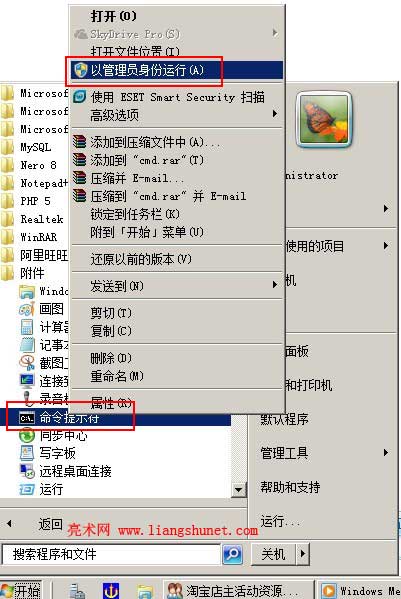
图1
2)在“命令提示符”窗口中,输入 powercfg -hibernate off(或 powercfg -h off),如图2所示:

图2
3)回车后,成功关闭休眠成功,可能没有提示信息,但可从系统盘空间大小变化获知,成功后将释放出跟内存同等大小的空间。
4)关闭休眠成功后,可以把系统盘中的 hiberfil.sys 文件删除,它就是用来保存休眠的文件。
二、Win7关闭休眠方法二:电源选项法
1、快捷步骤
开始 → 控制面板 → 硬件[可选] → 电源选项 → 更改计算机睡眠时间 → 使计算机进入睡眠状态:从不 → 保存修改。
2、详细步骤
1)依次选择“开始 → 控制面板 → 硬件[可选]”,打开窗口如图3所示:
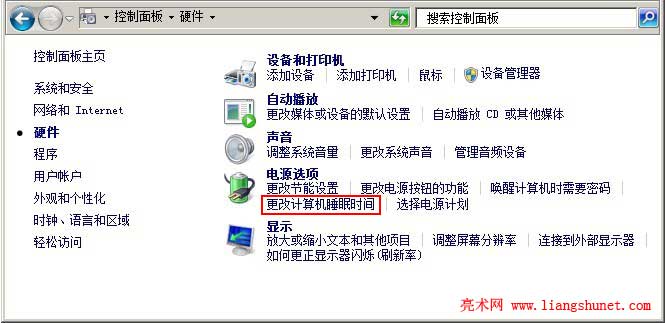
图3
2)单击“更改计算机睡眠时间”,打开窗口如图4所示:
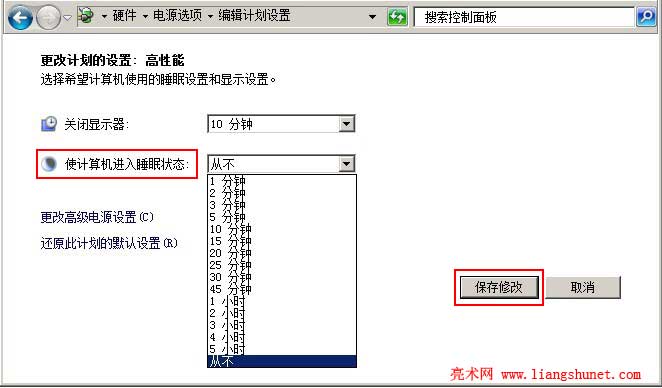
图4
3)单击“使计算机进入睡眠状态”右边的下拉框,并选择“从不”,最后单击“保存修改”即可。
上述分享的两种 Win7关闭休眠方法中,如果您对在“命令提示符”执行命令比较熟悉,就用第一方法,反之用第二方法,操作也简单快捷。
